
Как да създадете продуктова демонстрация с ИИ
Transcribe, Translate & Summarize in Seconds
Накратко
Следвайте тези 6 стъпки: определете аудиторията си, напишете сценарий, проектирайте визуални елементи, добавете озвучаване, поставете субтитри и проследете представянето
Различни инструменти с изкуствен интелект работят най-добре на всеки етап; напр. Jasper за сценарии, Pictory за визуализации, Speaktor за озвучаване, Transkriptor за субтитри и Vidyard/Wistia за анализ
Истинските ползи идват от начина, по който ги използвате заедно: един работен процес, един набор от инструменти, повторяеми резултати
Създаването на продуктова демонстрация с изкуствен интелект не изисква студио, продуцентски екип или седмици за редактиране. Можете да я изградите в шест прости стъпки, използвайки инструменти с изкуствен интелект:
- Определете аудиторията си, така че демонстрацията да отговаря директно на техните нужди
- Напишете сценарий, който разказва проста история, ориентирана към резултати
- Подобрете визуалните елементи с редактори с изкуствен интелект, които изчистват суровия материал
- Добавете озвучаване с помощта на инструменти за гласово възпроизвеждане с изкуствен интелект
- Направете го достъпно със субтитри, генерирани от изкуствен интелект
- Измерете представянето с аналитични инструменти с изкуствен интелект, за да подобрите демонстрацията с времето
Продължете четенето за подробно описание на всяка стъпка и препоръки за инструменти.
6-стъпков наръчник за създаване на продуктова демонстрация с изкуствен интелект
1. Определете аудиторията си и планирайте пътя на демонстрацията
Правилната демонстрация започва с ясна аудитория. Вземащият решения иска да види бизнес въздействието, докато крайният потребител трябва да знае как това подобрява ежедневния им работен процес.
Опитът да комбинирате и двете в една демонстрация обикновено размива посланието, затова се фокусирайте върху една група наведнъж.
След като аудиторията е ясна, очертайте пътя, по който искате да ги поведете: започнете с проблема, с който се сблъскват, покажете как вашият продукт го решава и завършете с конкретна следваща стъпка. Структурирайте демонстрацията като история, а не като списък с функции.
Инструментите с изкуствен интелект могат да улеснят тази стъпка:
- Платформи за проучване като Typeform ви помагат да съберете директна информация от потенциални клиенти за това какво очакват да видят в демонстрацията
- Инструменти за поведенчески анализ като Hotjar подчертават кои функции привличат най-много внимание на вашия сайт или приложение, давайки насоки за това какво да подчертаете
- CRM анализи от HubSpot или Salesforce Einstein извеждат повтарящи се проблеми от минали сделки, които можете да превърнете в демонстрационни сценарии
Заедно, тези входни данни ви дават основа, подкрепена с данни, за изграждане на демонстрация, която се усеща целенасочена и релевантна.
2. Напишете сценарий, който подтиква към действие
Силният демонстрационен сценарий прави три неща: привлича вниманието бързо, фокусира се върху резултатите вместо върху функциите и насочва зрителя към следващата стъпка.
Започнете с формулиране на проблема на клиента с прости термини. След това свържете вашия продукт с този проблем чрез кратък разказ.
Избягвайте дълги технически обяснения, освен ако аудиторията не се нуждае специално от тях. Целта е да покажете как изглежда животът с вашия продукт в сравнение с този без него.
Инструментите за писане с изкуствен интелект могат да помогнат в този процес:
- Jasper или Copy.ai генерират първи чернови на сценарии, ориентирани към ползите; можете да усъвършенствате тона според предпочитанията си
- ChatGPT работи добре за мозъчна атака на различни наративни подходи или опростяване на техническия език
- Writerly може да коригира фразите, за да съответстват на гласа на вашата марка и да запази сценария кратък
След като имате чернова, тествайте я, като я прочетете на глас. Ако звучи тромаво или претоварено с жаргон, съкратете я. Най-добрите демонстрационни сценарии звучат разговорно и образоват зрителите точно защо продуктът е важен и какво да правят след това.
3. Запишете демонстрацията и подобрете визуалните елементи с инструменти за видео редакция с изкуствен интелект
Започнете със запис на чисто представяне на вашия продукт. Не се нуждаете от студийна настройка; просто използвайте софтуер за запис на екрана като Loom или вградения рекордер на вашата платформа, за да заснемете как работи продуктът.
След като имате суровото видео, време е за редактиране.
Начинът, по който изглежда демонстрацията, има пряко въздействие върху това колко достоверен изглежда вашият продукт. Грубите срязвания, неловките паузи или разхвърляните визуални елементи отвличат вниманието от историята, която се опитвате да разкажете.
Видео редакторите с изкуствен интелект ви позволяват бързо да изчистите суровия материал и да добавите полировка, която преди е изисквала напреднали умения.
Ето някои инструменти, които улесняват процеса:
- Pictory: Автоматично изрязва ненужните части, добавя надписи и създава кратки клипове, които можете да използвате в различни канали
- Runway: Помага ви да усъвършенствате видеоматериала с функции като премахване на фона, ефекти на замъгляване за чувствителни данни и просто проследяване на движението
- Synthesia: Създава демонстрации, водени от презентатор с AI аватари; полезно, ако предпочитате да не записвате себе си
- Descript: Редактира видео чрез текст; изрежете думи в транскрипта и видеото се актуализира моментално
Ключът е в умереността. Поддържайте плавни преходи, подчертавайте само това, което е важно, и поддържайте елементите на бранда минимални.
4. Добавете професионален разказ с гласове, създадени чрез изкуствен интелект
Силното озвучаване прави демонстрацията завършена. Професионалният глас зад кадър води историята, подчертава ключовите моменти и прави продукта по-лесен за следване.
С инструменти за AI озвучаване като Speaktor, можете да създадете естествено звучащо озвучаване за минути, без да наемате гласов актьор. Процесът е прост:
1. Влезте в Speaktor.
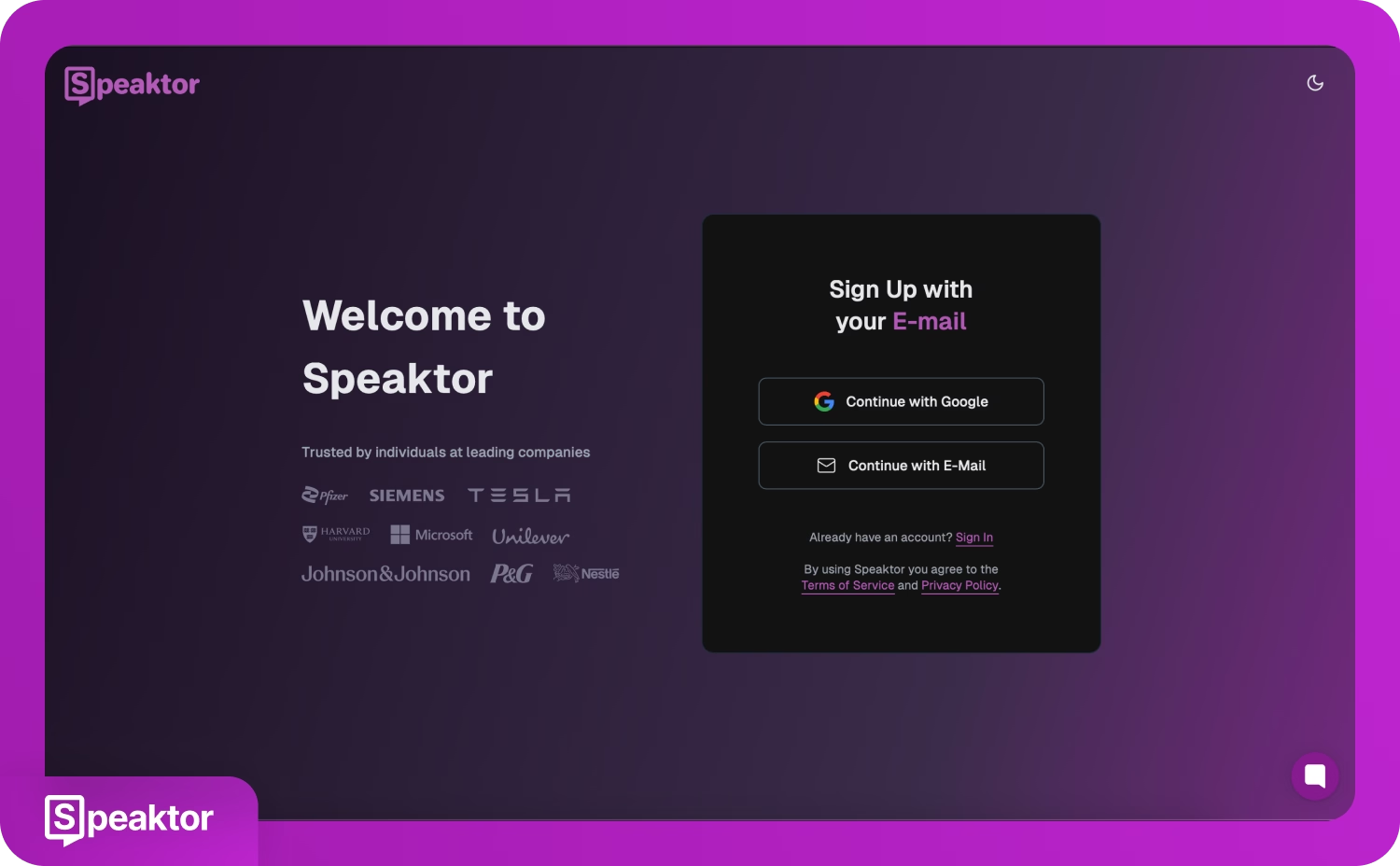
2. Изберете опцията 'Конвертиране на TXT, PDF, DOCX файлове в озвучаване' в таблото на Speaktor.
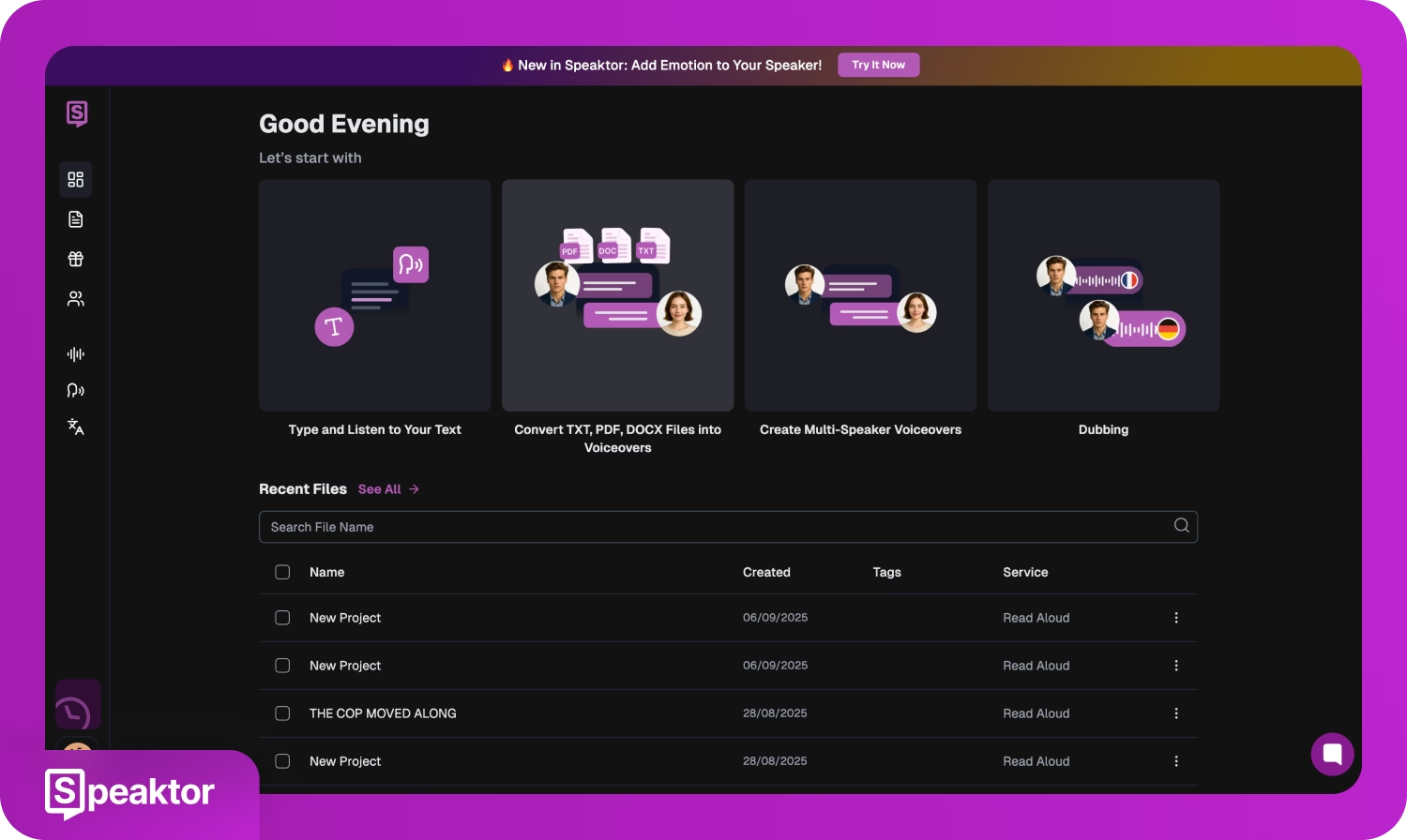
3. Поставете или качете сценария на демонстрацията (в TXT, DOCX или PDF формати) в Speaktor.
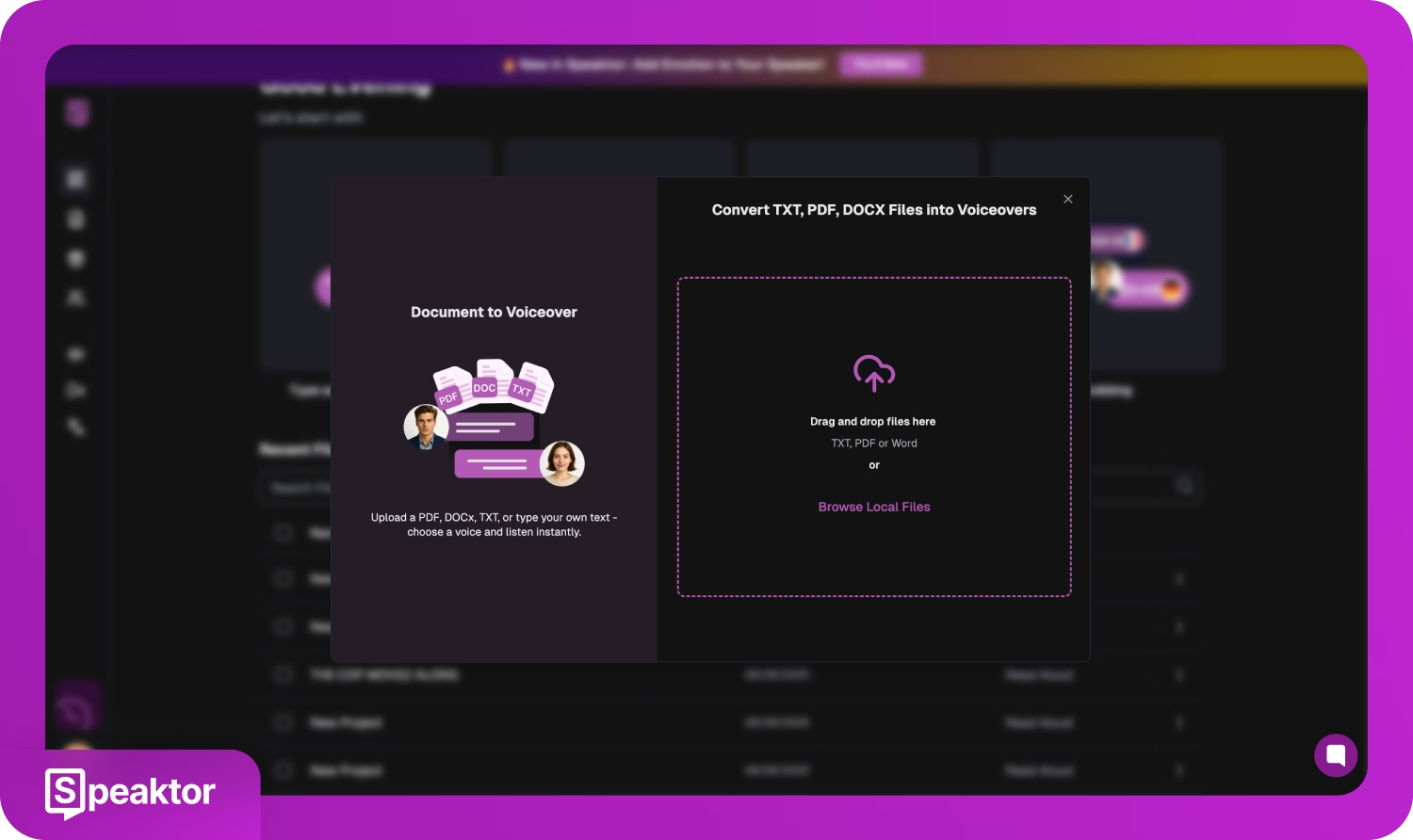
4. Изберете от библиотека с реалистични AI гласове и подходящ език (Speaktor поддържа над 50 езика). Регулирайте тона и скоростта на озвучаването, за да съответстват на стила на вашия бранд. Speaktor ще генерира вашето озвучаване за секунди.
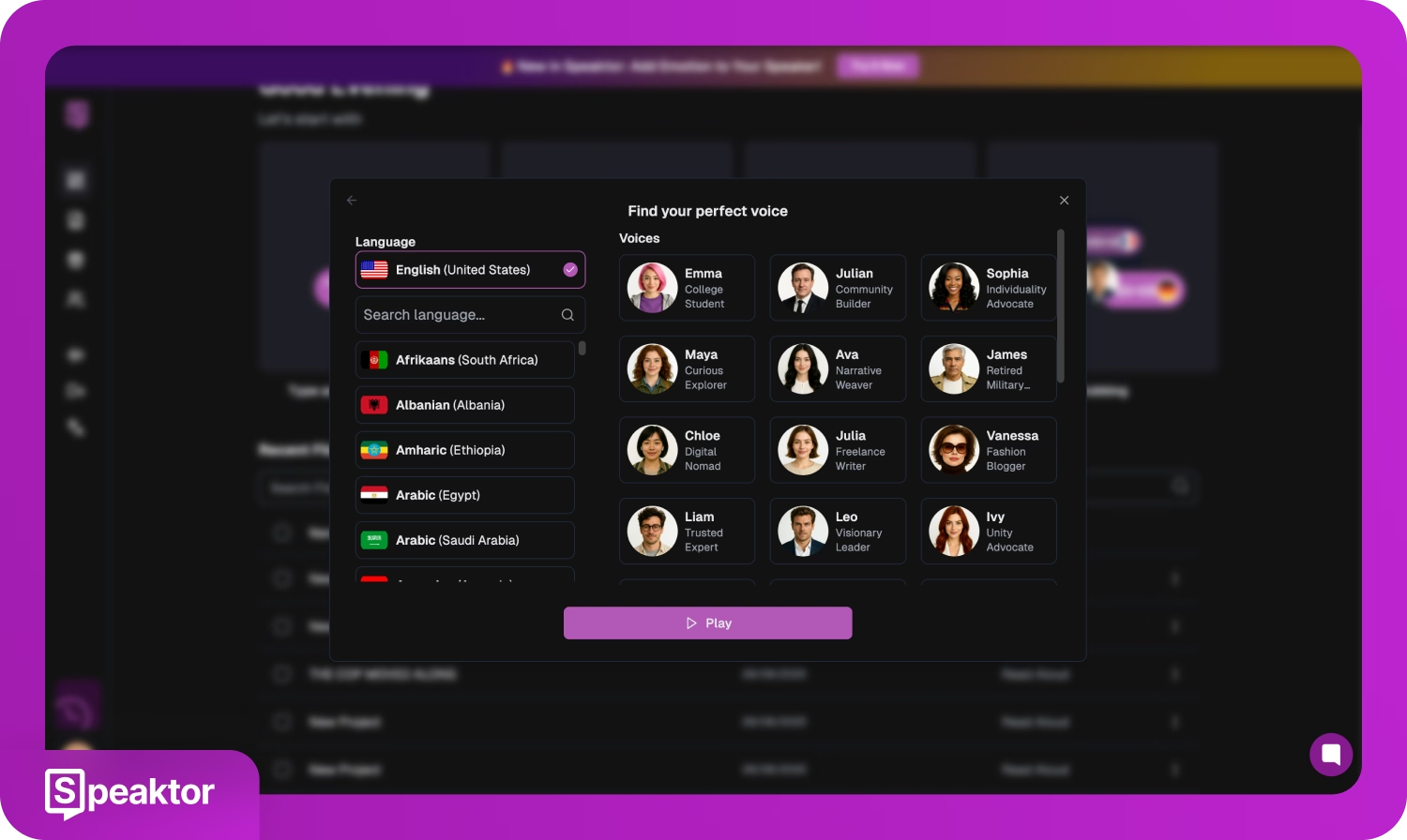
5. Изтеглете аудио файла (MP3 или WAV) и го добавете в редактора на видео, така че озвучаването да се съгласува с вашата демонстрация.
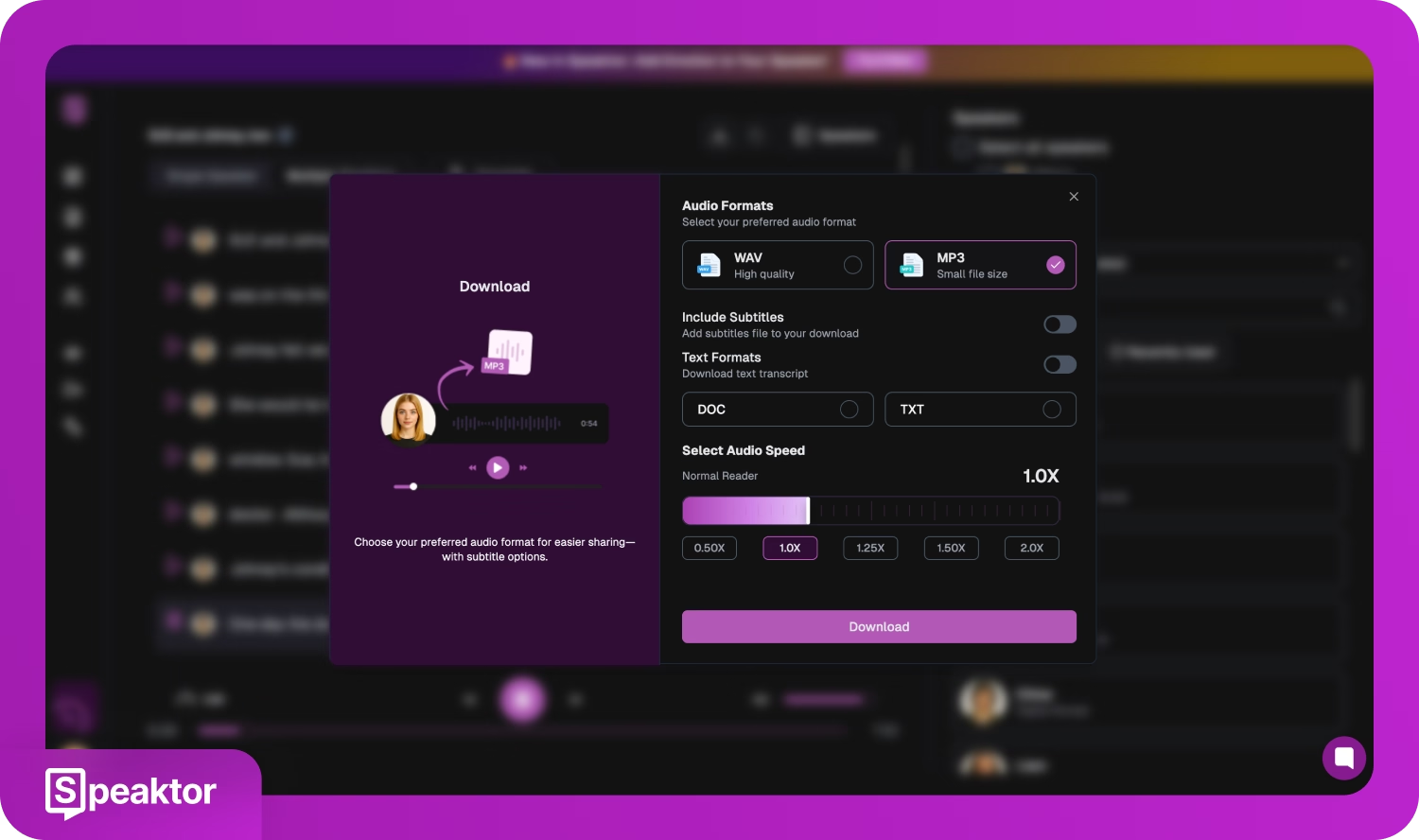
Предимството на използването на AI гласове е гъвкавостта. Ако актуализирате демонстрацията си по-късно, можете да генерирате ново озвучаване моментално, вместо да презаписвате, и да поддържате демонстрациите си съвместими с промените в продукта.
Освен Speaktor, можете да разгледате инструменти като Murf AI или ElevenLabs, които също предлагат широка гама от реалистични гласове и опции за персонализиране.
5. Направете демонстрацията си достъпна със субтитри, генерирани от изкуствен интелект
Достъпността не е по избор. Субтитрите гарантират, че вашата демонстрация е ясна за зрители, които са глухи или имат затруднения със слуха, а също така помагат на хора, чийто майчин език е различен, да следват по-лесно.
Субтитрите също подобряват SEO, когато публикувате демонстрации на платформи като YouTube, тъй като надписите правят съдържанието ви по-лесно за търсене.
Освен това, много хора гледат видеоклипове със спрян звук, така че субтитрите запазват посланието ви непокътнато.
AI инструментите правят създаването на субтитри бързо и точно. С Transkriptor можете да генерирате субтитри директно от записа на вашата демонстрация:
1. Влезте в Transkriptor.
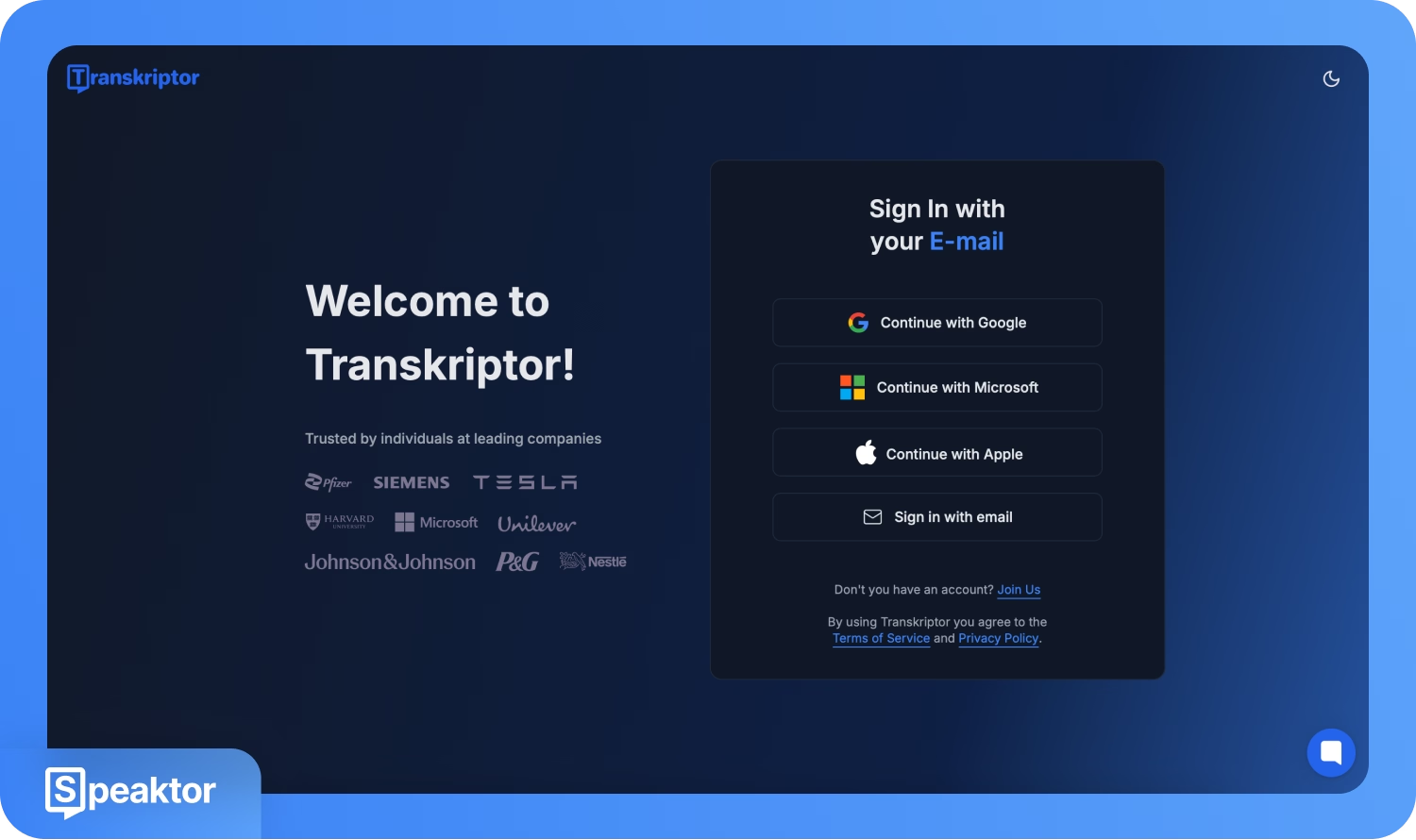
2. Отидете на опцията 'Качване и транскрибиране' в таблото на Transkriptor.
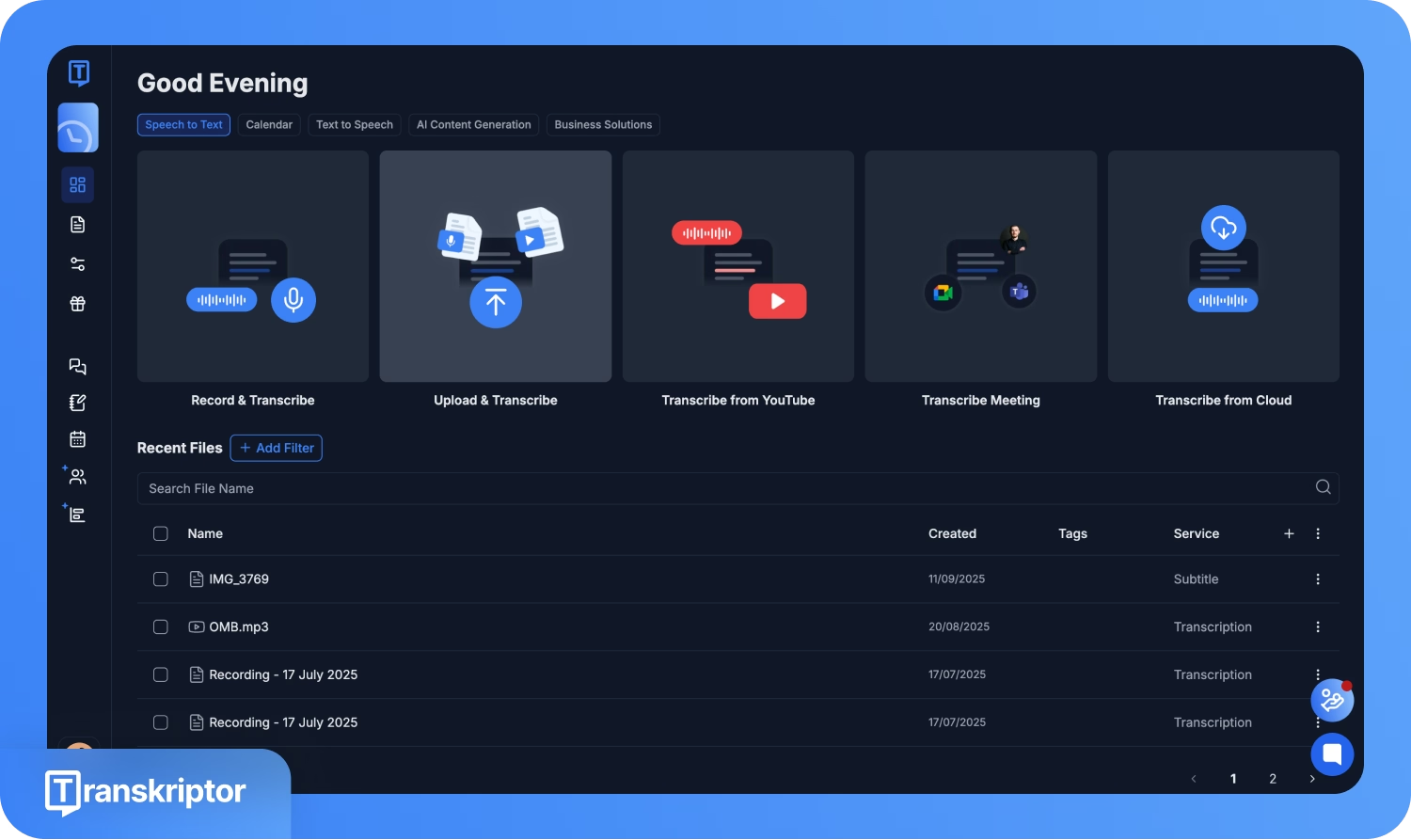
3. Качете вашия видео файл (MP4, WebM, AVI, MOV и т.н.).
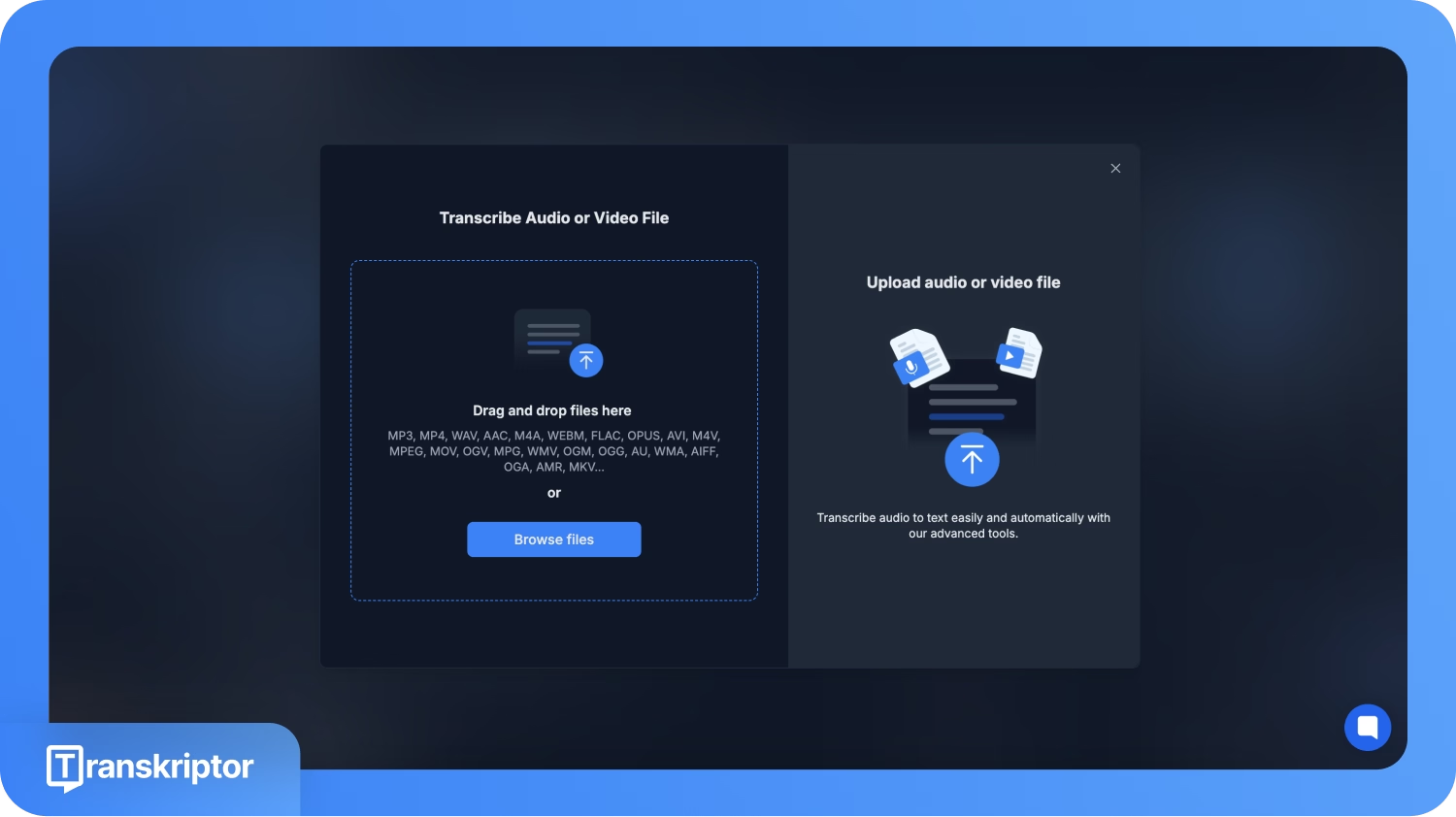
4. Изберете 'Субтитри' под раздела 'Услуга' и AI генераторът на субтитри на Transkriptor ще създаде субтитри за вашето видео. Направете редакции, ако е необходимо, и преведете субтитрите си на над 100 езика.
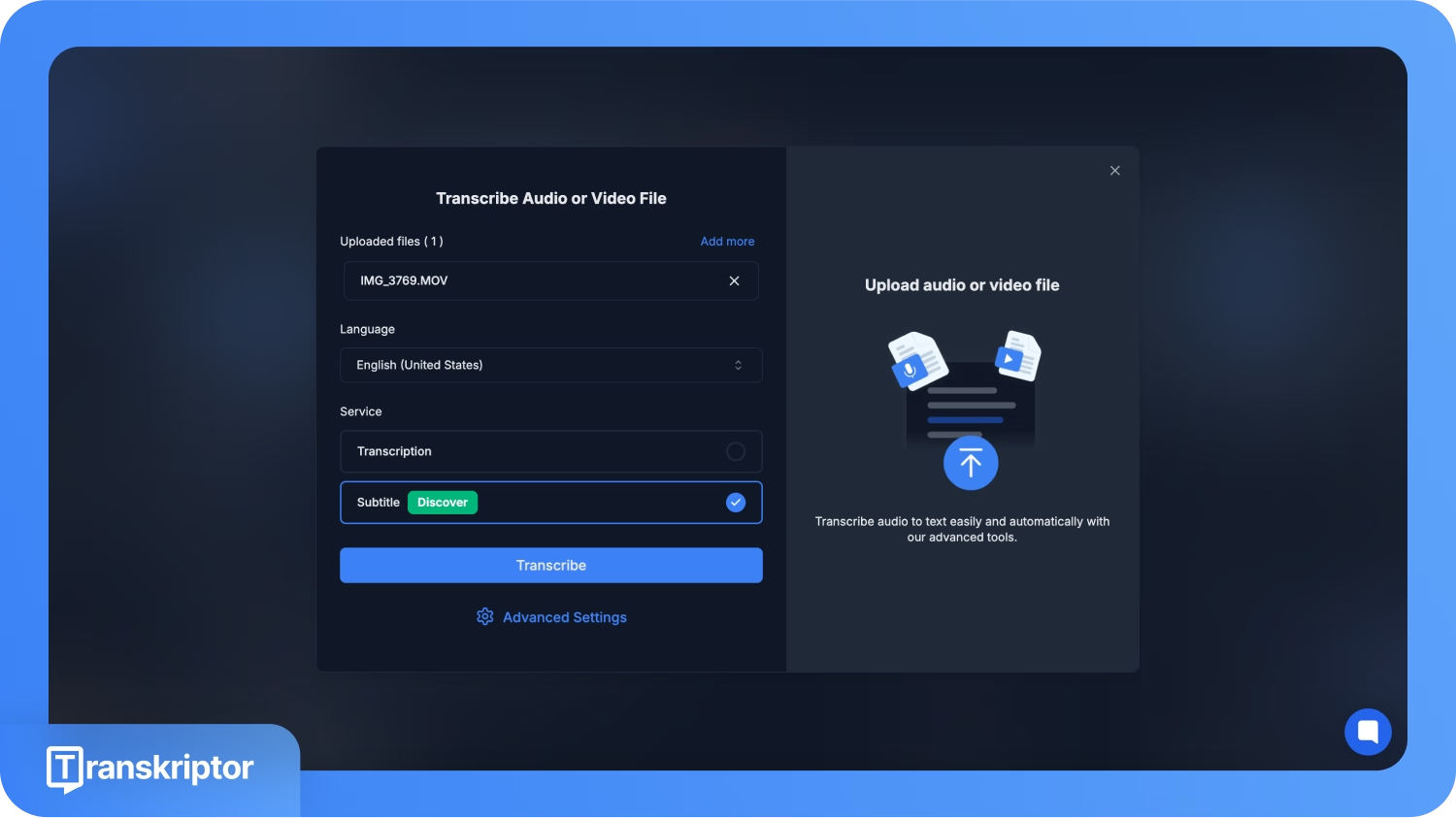
5. Изтеглете вашия SRT файл.
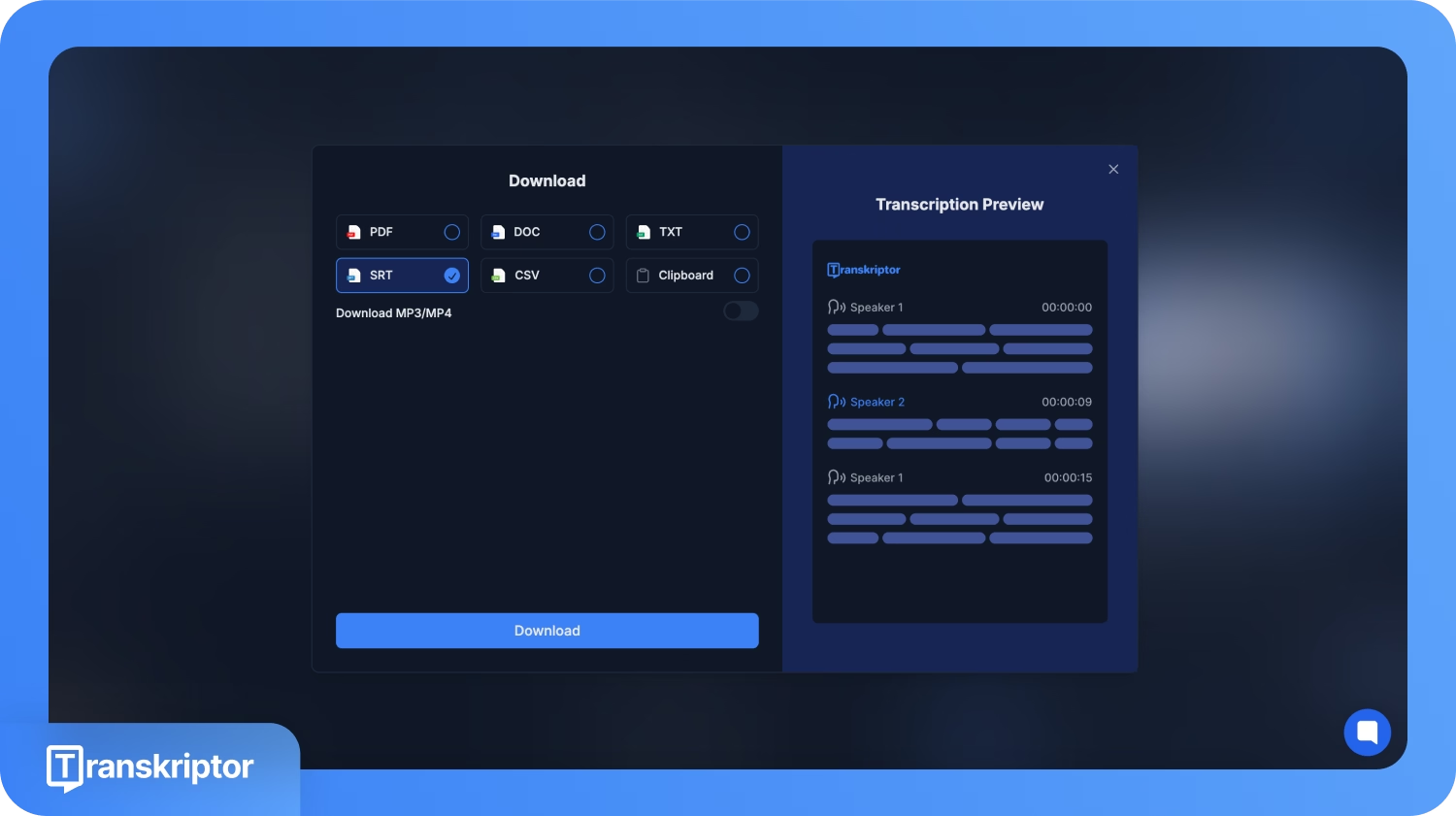
6. Добавете SRT файла към вашия видео редактор, така че надписите да се показват правилно през цялата демонстрация.
Освен Transkriptor, инструменти като Rev AI, Otter.ai и Sonix също са надеждни опции за генериране на точни субтитри и транскрипти.
6. Измерете ефективността и оптимизирайте с помощта на анализи от изкуствен интелект
Последната стъпка е проследяване на ефективността на демонстрацията. Тези анализи ви позволяват да настроите съдържанието така, че всяка версия да работи по-добре от предишната.
Ето AI инструменти, които могат да помогнат, в зависимост от вашата настройка:
- Vidyard: Най-добър, ако искате да свържете ангажираността на видеото с вашия търговски процес. Показва кои потенциални клиенти са гледали и колко, което улеснява приоритизирането на последващите действия
- Wistia: Добър избор за маркетингови екипи, които се нуждаят от детайлни анализи. Топлинните карти на зрителите подчертават точно къде вниманието достига връх или спада, така че знаете кои секции да коригирате
- Vadoo: Работи добре за малки екипи, които се нуждаят от прости, задвижвани от AI табла без сложността на корпоративните платформи
- Google Analytics: Идеален, ако вашата демонстрация е хоствана на вашия сайт. Свързва поведението при гледане с източниците на трафик и конверсиите, помагайки ви да видите кои канали дават най-добрите резултати
Вместо да проследявате всяка метрика, фокусирайте се върху тези, свързани с резултатите: процент на завършване, точки на отпадане и конверсии. След това действайте въз основа на тях.
Например, ако забележите постоянно отпадане на третата минута, направете демонстрацията по-кратка или преместете призива за действие по-рано. Ако конверсиите са ниски, въпреки високия процент на завършване, тествайте по-ясно заключително съобщение.
Вашият мини технологичен стек за създаване на продуктова демонстрация с изкуствен интелект
| Стъпка | Цел | Препоръчани AI инструменти за изпробване |
|---|---|---|
| Дефинирайте целевата си аудитория | Събиране на информация и идентифициране на болезнени точки | Typeform/Hotjar/HubSpot Insights/Salesforce Einstein |
| Напишете сценария | Генерирайте и усъвършенствайте ясен, ориентиран към резултатите сценарий | Jasper/Copy.ai/ChatGPT/Writerly |
| Запишете и обработете визуалните елементи | Запишете демонстрации и редактирайте суровите записи в професионални демонстрации | Loom/Pictory/Runway/Synthesia/Descript |
| Добавете озвучаване | Създайте естествено звучащи гласови записи | Speaktor/Murf AI/Eleven Labs |
| Добавете субтитри | Направете демонстрациите достъпни и търсими | Transkriptor/Rev AI/Otter.ai/Sonix |
| Измерете представянето | Проследявайте ангажираността и оптимизирайте конверсиите | Vidyard/Wistia/Vadoo/Google Analytics |
Изградете повторяем процес за създаване на продуктови демонстрации
Не се претоварвайте от броя AI инструменти, които съществуват.
Най-простият начин напред е да изберете по един инструмент за всяка стъпка в работния процес: един за проучване, един за писане на сценарии, един за визуализация, един за озвучаване, един за субтитри и един за анализ. Не усложнявайте нещата.
След като направите тези избори, използвайте същия стек всеки път.
С последователен работен процес ще изградите повторяема система, която можете да мащабирате, независимо дали се нуждаете от една демонстрация или двадесет.
Ако не сте сигурни откъде да започнете, започнете със стъпката, която ви забавя най-много. Заменете я с AI инструмент, тествайте резултатите и разширете оттам.
Само след няколко цикъла ще имате усъвършенстван, надежден процес за създаване на демонстрации, които потенциалните клиенти наистина гледат и действат въз основа на тях.
Често задавани въпроси
Ефективното видео за продуктова демонстрация разказва проста история, фокусира се върху характеристиките на продукта и подчертава как решава проблемите на потенциалните клиенти. Добавянето на завладяващи визуални елементи, брандирани материали, ясни призиви за действие и деликатни звукови ефекти може да превърне обикновен клип в завладяваща демонстрация, която повишава ангажираността на зрителите и конверсиите.
Няма единствен най-добър инструмент; зависи от етапа на вашия работен процес. За писане на сценарии, Jasper е популярен; за визуални елементи, Pictory или Descript работят добре; за AI озвучаване, Speaktor е надеждна опция; за субтитри на множество езици, Transkriptor е прост и точен; а за анализи, Vidyard помага на търговските екипи да видят кой е гледал. Заедно тези инструменти ви помагат да създадете видеа за продуктова демонстрация с няколко клика.
Традиционното демо видео често изисква студио, продукционен екип и седмици на редактиране. Платформа, базирана на изкуствен интелект, ви позволява да създавате ефективни демонстрационни видеа с прости стъпки, използвайки автоматизация за визуални елементи, озвучаване, субтитри и анализи. Резултатът? Завладяващо, мащабируемо видео съдържание, което вашият маркетингов или търговски екип може да използва повторно в социалните медии, уебсайтове или при представяне пред клиенти.
За да създадете завладяващи демонстрационни видеа, фокусирайте се върху интерактивни елементи, атрактивни визуални материали, анимации и графики, които показват потенциала на продукта. Използвайте AI инструменти, за да добавите ефекти, вградите брандирани елементи и генерирате озвучаване или субтитри. Дори малки детайли като фонова музика или ясно озвучаване помагат за задържане на вниманието на зрителите и водят до по-висока ангажираност.
Да. С изкуствен интелект можете да създавате продуктови демонстрации на множество езици за различни аудитории, лесно да сменяте брандирани елементи, да коригирате сценарии, за да подчертаете нови функции. Инструменти като Transkriptor позволяват субтитри и преводи за глобална аудитория, докато Speaktor генерира AI озвучаване в различни стилове, тонове и гласове, които правят вашето демо видео да изглежда професионално. Благодарение на тази гъвкавост можете да мащабирате демонстрации за различни потребители, клиенти или пазари с минимални усилия.

